¿Alguna vez has pensado que deberías borrar caché de TeamViewer? El programa de acceso remoto más popular, TeamViewer, permite a los usuarios conectar de forma remota su Linux, PC o Mac a cualquier teléfono y pueden usarlo para acceder a todos los documentos, carpetas y computadoras desde cualquier lugar.
Cuando borrar el caché del programa, ayudará a solucionar problemas, acelerará el procesamiento de páginas y mejorará el rendimiento de la computadora. En ocasiones, un sitio web puede dejar de funcionar y vaciar el caché lo reparará. Su sistema o una aplicación funcionará más lentamente cuantos más datos se almacenen dentro de su caché.
Contenido: Parte 1. ¿Dónde se encuentra el archivo de caché de TeamViewer?Parte 2. Herramienta automática para borrar la caché de TeamViewer en tu MacParte 3. ¿Cómo eliminar manualmente la caché de TeamViewer de Mac?Parte 4. Conclusión
Parte 1. ¿Dónde se encuentra el archivo de caché de TeamViewer?
Antes de elegir borrar TeamViewer caché, necesita saber que el sistema operativo que está ejecutando determinará el directorio en el que se almacenan los archivos de caché de TeamViewer. Las ubicaciones de los archivos de caché en varios sistemas operativos se enumeran a continuación para su comodidad. Para eliminar el caché de TeamViewer, en muchos sistemas operativos se puede encontrar el archivo de caché de TeamViewer en la siguiente ubicación:
ventanas:
C:\Program Files (x86)\TeamViewer\VersionX\Cache
Mac OS:
/Users/<username>/Library/Application Support/TeamViewer/VersionX/Cache
Linux:
~/.local/share/teamviewer15/Cache
"TeamViewer" debe reemplazarse con la edición de TeamViewer que está utilizando actualmente. Dado que el archivo en caché está oculto, es posible que deba elegir la configuración "mostrar archivos ocultos"antes de que puedas verlo.
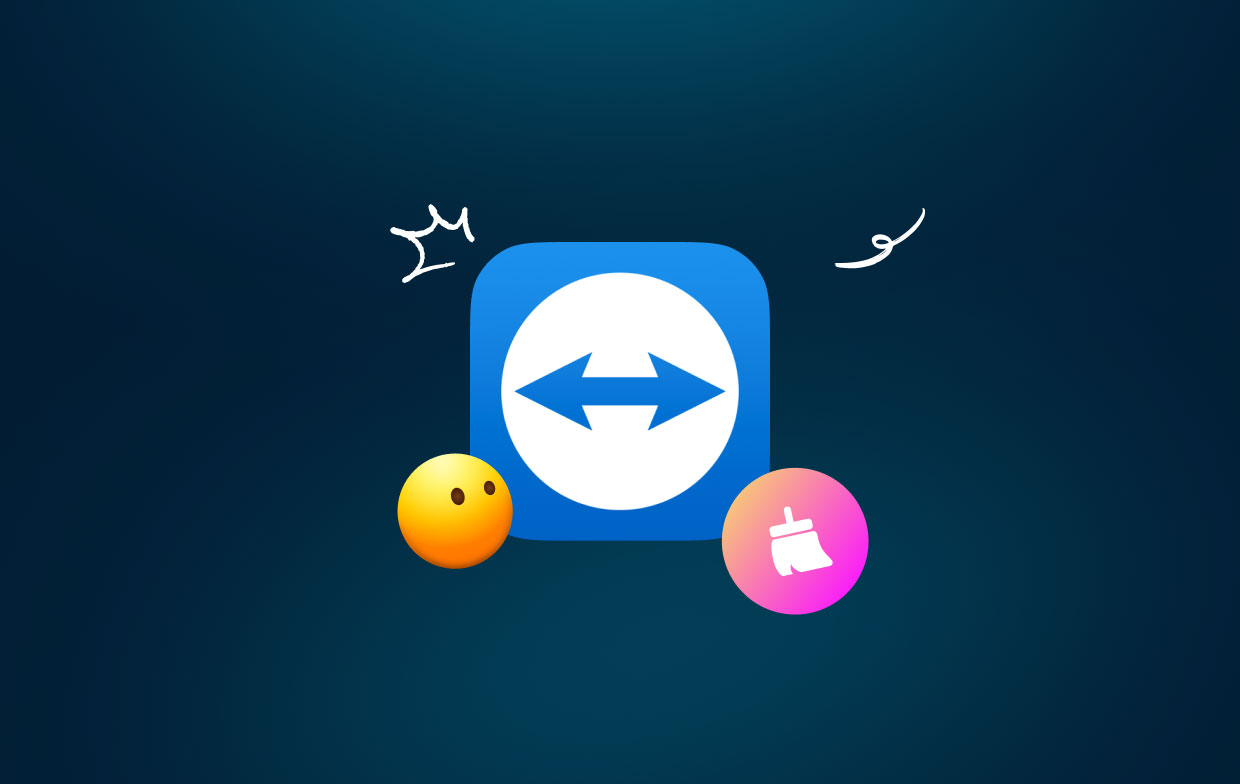
Parte 2. Herramienta automática para borrar la caché de TeamViewer en tu Mac
Con el programa todo en uno iMyMac PowerMyMac, puedes reparar y mejorar tu Mac. Puede aumentar la productividad, proteger la privacidad y liberar más RAM en cualquier Mac o PC con sólo unos pocos clics. Esto puede localizar rápidamente cualquier cosa en su computadora Windows o Mac que ya no desee y borrarla, liberando una gran cantidad de espacio en el disco.
Con las capacidades o características de PowerMyMac, es posible que pueda eliminar aplicaciones innecesarias y archivos basura como eliminando el caché de Steam. PowerMyMac parece ser la mejor opción para limpiar la basura del sistema Mac. Cualquiera puede limpiar el Mac utilizando este limpiador de basura. Borre la caché de TeamViewer en su máquina Mac o Windows de forma rápida y segura para liberar espacio.
En cualquier lugar, haz un escaneo completo de Mac. Encuentre la ubicación exacta donde se producen los archivos sin valor. Intenta analizar archivos innecesarios que puedan eliminarse sin riesgo para que puedas hacerlo con un clic del ratón. Siga las instrucciones para eliminar el caché de TeamViewer usando PowerMyMac Junk Cleaner.
- Seleccione Limpiador de basura programa de la lista de programas disponibles, luego selecciona ESCANEAR para comenzar a escanear su Mac en busca de archivos no deseados.
- Siguiendo el procedimiento de escaneo, puede organizar cada uno de los archivos basura en la Mac entre las clasificaciones de su elección.
- Ambos selecciona el archivo que desea eliminar o seleccione todos los archivos no deseados haciendo clic en "Seleccionar todo" opción.
- Todos los archivos que haya seleccionado eliminar se eliminan inmediatamente una vez que selecciona "LIMPIAR" en el menú PowerMyMac.
- Una pantalla emergente con la etiqueta "Limpiado Terminado" aparecerá cuando finalice el procedimiento de limpieza, lo que le permitirá ver cuánto almacenamiento se borró recientemente y cuánta memoria puede usar en su disco duro.

Parte 3. ¿Cómo eliminar manualmente la caché de TeamViewer de Mac?
Configurar los parámetros de TeamViewer y verificar que todo funcione como debería, incluido el procedimiento para borrar el caché de TeamViewer, es una fase adicional esencial del procedimiento de reparación o limpieza de TeamViewer y Mac.
- Elimine el software existente de TeamViewer de su computadora. Debe deshacerse de la última edición de TeamViewer que está instalada en su computadora. Para lograr esto, navegue hasta "Aplicaciones" en su computadora, busque el programa TeamViewer y luego arrástrelo a la Papelera.
- Elimine todos los datos de TeamViewer que aún estén en su computadora. Debe eliminar todos los archivos de TeamViewer que aún estén presentes en su Mac después de que la última versión de TeamViewer ya se haya eliminado de su computadora.
- Eliminar todos los datos almacenados. Lo último que debes hacer es borrar el caché de TeamViewer desde la configuración.
- Elija todos los archivos y luego elimínelos.
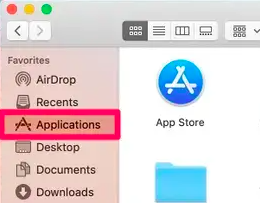
A continuación se ofrecen algunos consejos que le ayudarán a borrar el caché de su sistema Mac, así como un método general para borrar el caché de sus aplicaciones en un Mac.
En una Mac, el siguiente es el procedimiento para acceder a los archivos almacenados en caché del sistema:
- LANZAMIENTO Finder, navega hacia el Go menú, entonces escoger la opción de Ir a la carpeta.
- En el cuadro, escriba /Biblioteca/Caches/ y luego clic Go
- Los cachés de su sistema y biblioteca se harán visibles. Ahora puede seleccionar lo que debe eliminarse.
- Puede acceder a cada carpeta y eliminar cualquier archivo de caché que no sea necesario moviéndolos a la Papelera y luego vaciando esa carpeta.
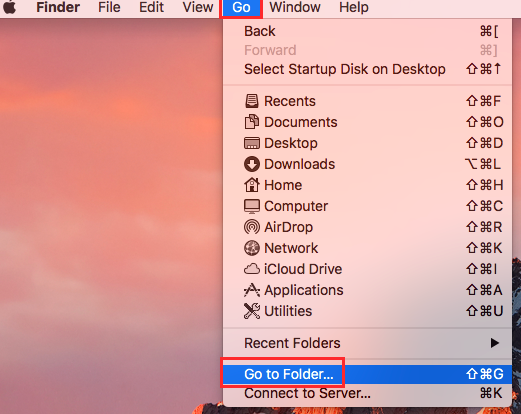
Se deben seguir los siguientes pasos para borrar manualmente la caché de TeamViewer en una Mac:
- LANZAMIENTO Finder, haga clic Go menú y luego seleccione Ir a la carpeta en el menú.
- En la ventana que aparece, escriba /Usuarios/[SuNombreDeUsuario]/Biblioteca/Caches
- Podrá ver los archivos almacenados en caché del usuario para cada una de sus aplicaciones. Puede navegar a cada carpeta, seleccionar los archivos incluidos en ella y luego arrastrar esos archivos hacia el La Basura. Asegúrese de limpiar la papelera antes de intentar eliminar los archivos de su computadora.
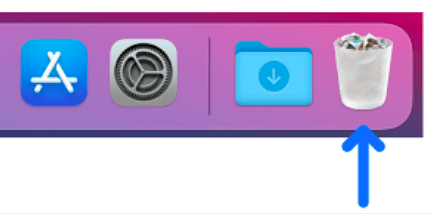
Parte 4. Conclusión
Los archivos que componen el caché de una aplicación son aquellos que la aplicación descarga para facilitar el acceso a esos archivos y para evitar que la aplicación tenga que cargar esos archivos una y otra vez a través de Internet. Se supone que debe eliminarse cada vez que se cierra la aplicación, pero esto no suele ocurrir. Puede ser un proceso lento eliminar archivos de datos almacenados en caché para generar más espacio, pero el uso de la aplicación de limpieza de basura PowerMymac hace que el proceso sea mucho más rápido y también el proceso para borrar caché de TeamViewer.



